روشن ماندن صفحهنمایش گوشی، بهخصوص زمانی که باتری در حال خالی شدن و در بحرانیترین شرایط ممکن است، امکان دارد رخ دهد. علت خاموش نشدن صفحه گوشی اغلب مسائل ریز و کوچکی است که بهراحتی و بدون هیچ نگرانی میتوان آن را برطرف کرد و اغلب اوقات به کمک یک فرد حرفهای در زمینه تعمیر گوشی حل میشود. البته قبل از مراجعه به تعمیرکار میتوانید، روشهایی که برای حل این مشکل در ادامه گفتهایم را امتحان کنید.
تنظیمات صفحهنمایش را بررسی کنید
وقتی صفحهنمایش گوشی بعد از مدت طولانی خاموش نمیشود، نیازی نیست استرس بگیرید. تنها چیزی که نیاز دارید این است که تنظیمات مهلت زمانی برای خاموش شدن صفحهنمایش گوشی را چک کرده و مجدد تنظیم کنید.

همانطور که میدانید، اندروید یا هر سیستمعاملی که روی گوشی شما کار میکند، به شما این امکان را میدهد که زمان خاموش شدن صفحهنمایش خود را بر اساس ترجیحات و نیازهای خود تنظیم کنید. با این کار، اگر مدتزمان طولانیتری را انتخاب کرده باشید (معمولاً تا 30 دقیقه!) ممکن است صفحه شما روشن بماند، اگر مشکل این باشد، میتوانید آن را در کمتر از 30 ثانیه برطرف کنید:
- ابتدا بخش Settings را در گوشی خود باز کنید.
- دوم، روی Display & Brightness کلیک کنید.
- سپس Screen timeout را انتخاب کرده و در نهایت، تایم اوت صفحهنمایش خود را روی 30 ثانیه یا 15 ثانیه تنظیم کنید.
- همچنین در بخش تنظیمات نمایشگر دو گزینه Keep Screen Bright و Caffeine mode سرچ کنید و اگر پیدا شد، مطمئن شوید که آن را غیرفعال کردهاید.
گوشی خود را ریاستارت کنید
در بیشتر موارد اشکالات نرمافزاری علت خاموش نشدن صفحه گوشی است. راهاندازی مجدد گوشی تنها چیزی است که به آن نیاز دارید. برای ریاستارت اکثر گوشیهای اندرویدی، میتوانید دکمه پاور را برای ۱۰ ثانیه فشار دهید.

در غیر این صورت، روش زیر را امتحان کنید:
- دکمه پاور را برای چند ثانیه نگهدارید تا منوی پاور ظاهر شود.
- گزینه Restart را از این منو انتخاب کنید.
- به دستگاه خود اجازه راهاندازی مجدد بدهید.
- پس از راهاندازی مجدد دستگاه، چند دقیقه از آن استفاده کنید، سپس صفحه را روشن بگذارید تا ببینید آیا راهاندازی مجدد گوشی مشکل را برطرف کرده است یا خیر.
بیشتر بخوانید: آیا گوشی A12 اسمارت ویو دارد؟
گوشی خود را آپدیت کنید
گاهی اوقات نیز، اشکالات نرمافزاری ممکن است مانع خاموش شدن صفحهنمایش گوشی شما پس از مدتزمان لازم شود. بااینحال، توسعهدهندگان گوشی شما از این مشکلات خبر دارند و در حال کار برای اصلاح آن هستند. تنها چیزی که نیاز دارید این است که گوشی خود را به آخرین نسخه بهروزرسانی کنید.
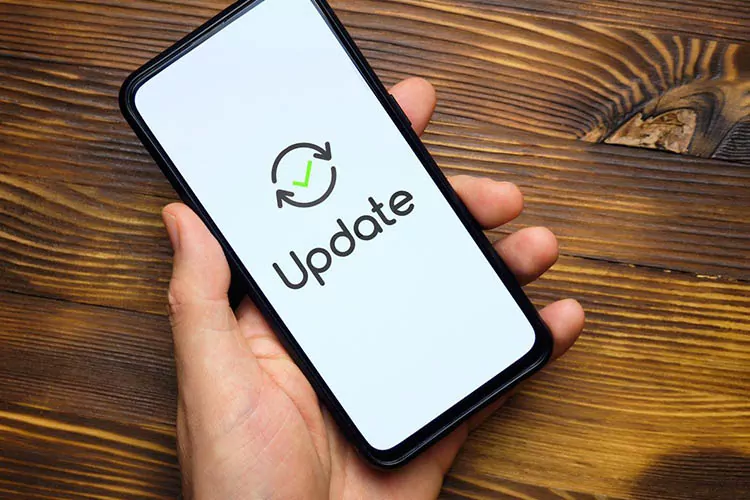
آیا در نصب بهروزرسانیهای سیستم تازهکار هستید؟ این یکی از جالبترین و سادهترین کارهایی که باید در گوشی خود انجام دهید همین است:
- به بخش تنظیمات بروید و به پایین اسکرول کنید و روی System ضربه بزنید.
- روی گزینه Software Update یا System Update کلیک کنید.
- روی بررسی بهروزرسانیهای آنلاین یا هر گزینه مشابه، ضربه بزنید.
- اگر بهروزرسانی برای گوشی شما در دسترس است، فوراً آن را دانلود و نصب کنید!
- بعد از نصب باید گوشی را ریبوت کنید.
- پس از راهاندازی مجدد، تست کنید که آیا صفحهنمایش گوشی به حالت عادی برگشته است یا باید راهحل بعدی را امتحان کنید.
برنامههای wakelock یا rogue را حذف کنید
گاهی علت خاموش نشدن صفحه گوشی مربوط به برنامه wakelock است. این نوع برنامه اجازه دارد صفحهنمایش گوشی را روشن نگه دارد؛ مگر اینکه بهصورت دستی آن را خاموش کنید. این برنامهها میتواند شامل کتابخوانهای الکترونیکی، برخی فیلترهای مربوط به صفحهنمایش، برنامههای مربوط به هوش مصنوعی و مواردی ازایندست باشد. سادهترین راه برای تشخیص اینکه آیا برنامهای خاموشی صفحه گوشی شما را به تأخیر میاندازد یا نه، استفاده از حالت ایمن است. حالت ایمن در اندروید به شما امکان میدهد سیستمعامل گوشی خود را بدون برنامههای شخص ثالث اجرا کنید. بعد میتوانید بررسی کنید که برنامه مدنظر مشکل دارد یا خیر.

- دکمه پاور را برای چند ثانیه نگهدارید تا منوی پاور ظاهر شود.
- بعدازآن دکمه Shutdown را برای مدتی طولانی فشار دهید تا یک منوی پاپ آپی نمایش داده شود و از شما بپرسد که میخواهید “Reboot to safe mode” را انجام دهید.
- روی OK ضربه بزنید و منتظر بمانید تا گوشی شما راهاندازی مجدد شود.
اگر انجام این مراحل روی گوشی شما جواب نداد و به حالت امن نرفتید، نیاز است تا نحوه فعال کردن سیف مود مدل گوشی خود را در گوگل سرچ کنید. وقتی گوشی در حالت ایمن قرار گرفت، مراحل زیر را انجام دهید:
- با گوشی خود یک دقیقه کار کنید و روی برنامههای مختلف پیمایش کنید.
- بعد صفحهنمایش آن را روشن بگذارید و ببینید زمان مدنظر شما خاموش میشود یا خیر.
- اگر خاموش شد باید برنامه که مقصر بروز این مشکل است را پیدا کنید و حذف کنید.
- برای خروج از حالت ایمن کافی است که گوشی خود را ریاستارت کنید.
بیشتر بخوانید: آیا هارد گوشی قابل تعمیر است؟
گزینه Developer را خاموش کنید
اگر گزینه Developer را در گوشی اندرویدی خود روشن کردهاید، ممکن است علت خاموش نشدن صفحه گوشی این گزینه باشد و باید آن را غیرفعال کنید تا مشکل صفحهنمایش برطرف شود. برای خاموش کردن این گزینه:
- بخش تنظیمات گوشی خود را باز کنید به پایین اسکرول کنید و گزینهDeveloper را از آنجا پیدا کرده و انتخاب کنید.
- مستقیم به سمت راست و بالا نگاه کنید و اگر روشن است خاموش کنید.
به دنبال یک تعمیرکار حرفهای باشید
آخرین راهکار برای حل کردن مشکل خاموش نشدن صفحه گوشی ریست فکتوری است؛ اما با توجه به فرآیند طاقتفرسا و سخت پشتیبانگیری و بازیابی داده، این روش را به شما پیشنهاد نمیکنیم، زیرا میتوانید با مراجعه به یک تعمیرکار متخصص دلیل مشکل را بررسی و آن را حل کنید.
سخن پایانی
همانطور که دیدید علت خاموش نشدن صفحه گوشی اغلب موارد کماهمیتی است که بهراحتی میتوان از پس آن برآمد. اگر هم مشکل پیچیده باشد نیازی به نگرانی نیست یک فرد متخصص در این زمینه مشکل شما را در کمترین زمان حل میکند، بدون اینکه نیاز به تعویض قطعه خاص یا هزینههای گزافی باشد.
سوالات متداول
- خاموش نشدن صفحه نمایش گوشی چه ضرری دارد؟
فراموش نکنید که صفحهنمایش روشن از باتری گوشی مصرف میکند. اگر این مشکل حل نشود میتواند در مدت زمان طولانی به باتری گوشی شما آسیب برساند و باعث کاهش عمر مفید آن هم شود.
- چه مقدار زمانی برای روشن ماندن صفحهنمایش معقول است؟
این زمان بستگی به میزان استفاده شما از گوشی دارد و تنظیماتی که برای این زمان انجام دادهاید؛ اما بازه زمانی بین 15 ثانیه تا 1 دقیقه معقول است و خیلی کمتر یا بیشتر از این اعداد توصیه نمیشود.
- چرا صفحه گوشی من همیشه روشن است؟
ممکن است گوشی شما جز محصولاتی که گزینه Always On Display را بهصورت فعال و پیشفرض داشته باشد. بهتر است به بخش تنظیمات گوشی بروید و گزینه «Lock screen» را انتخاب کنید. بعد هم قابلیت «نمایش همیشه روشن» را خاموش کنید.

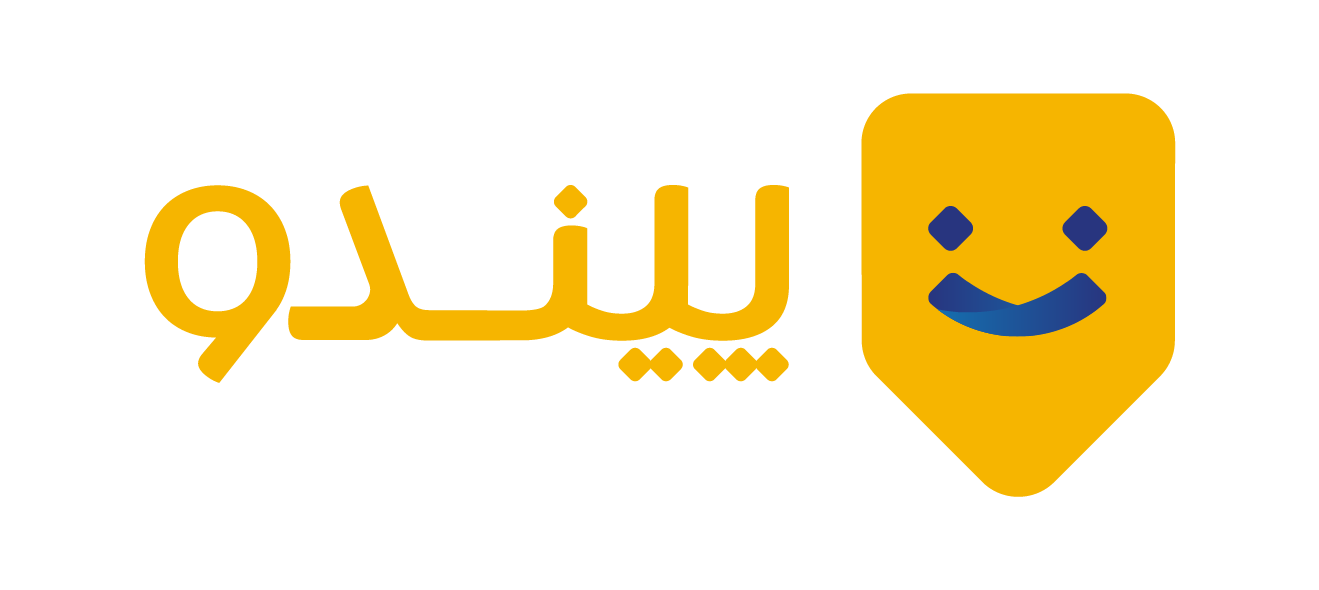





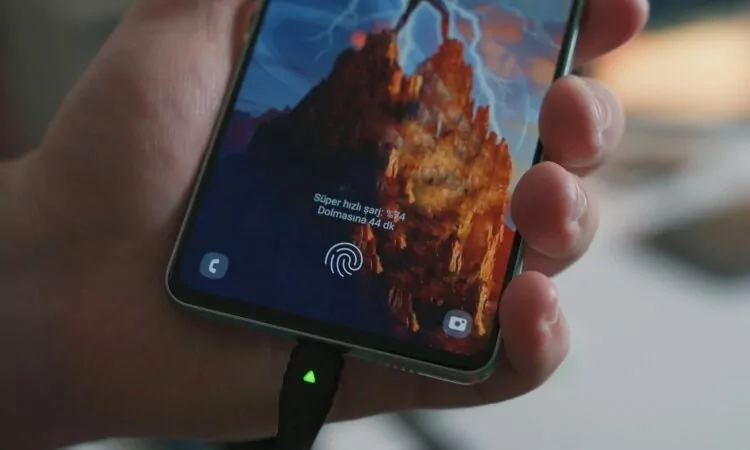



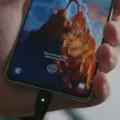



دیدگاهتان را بنویسید